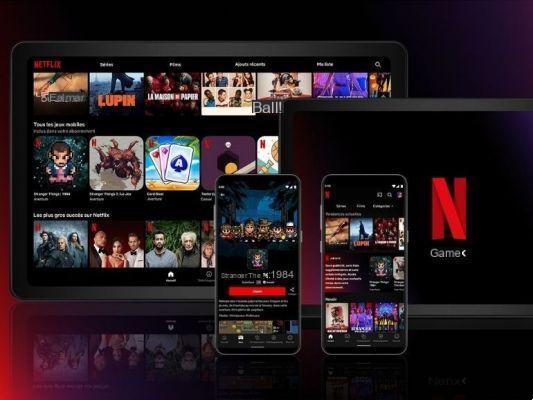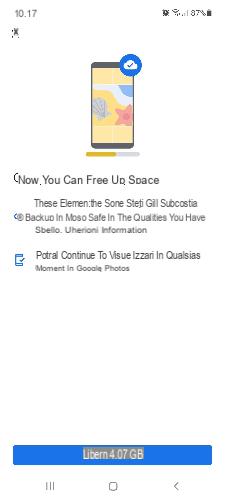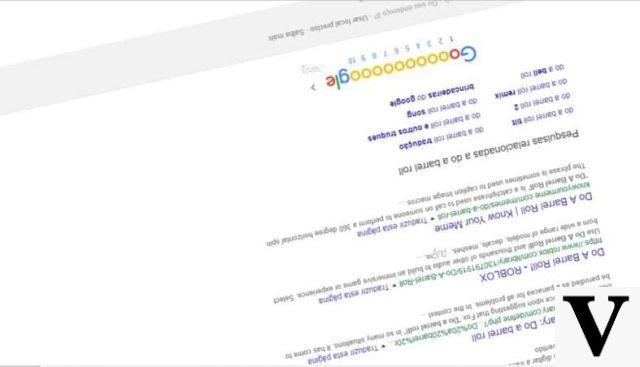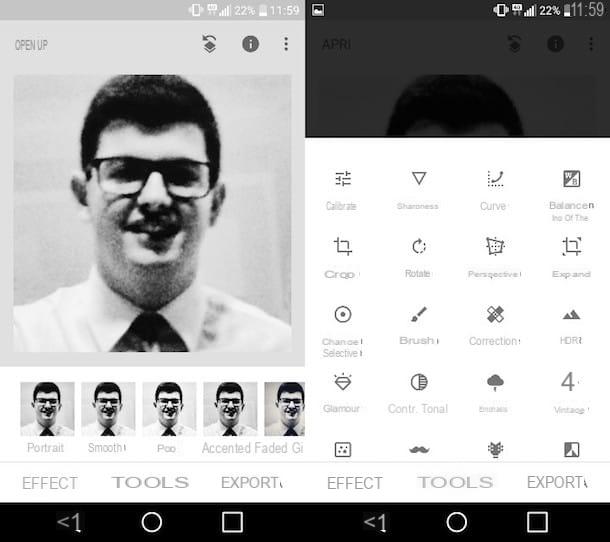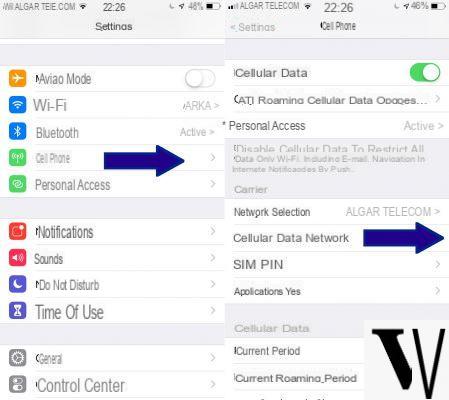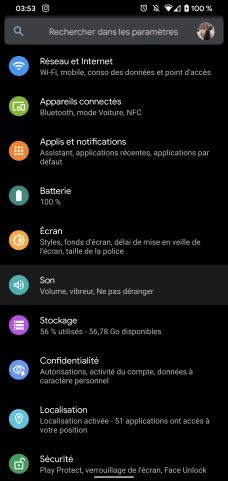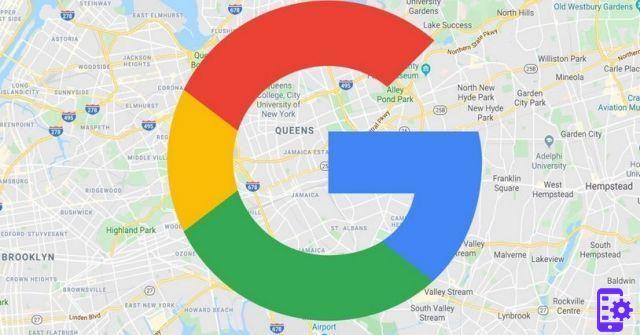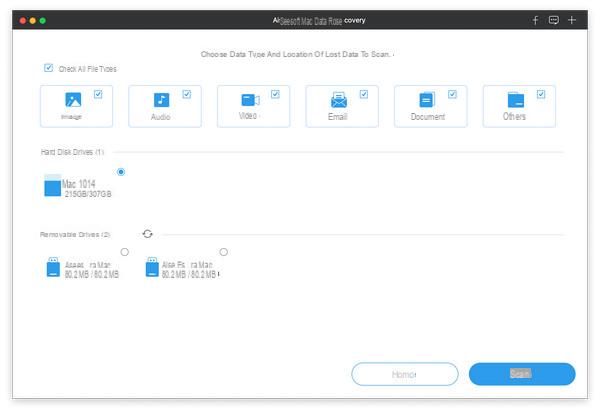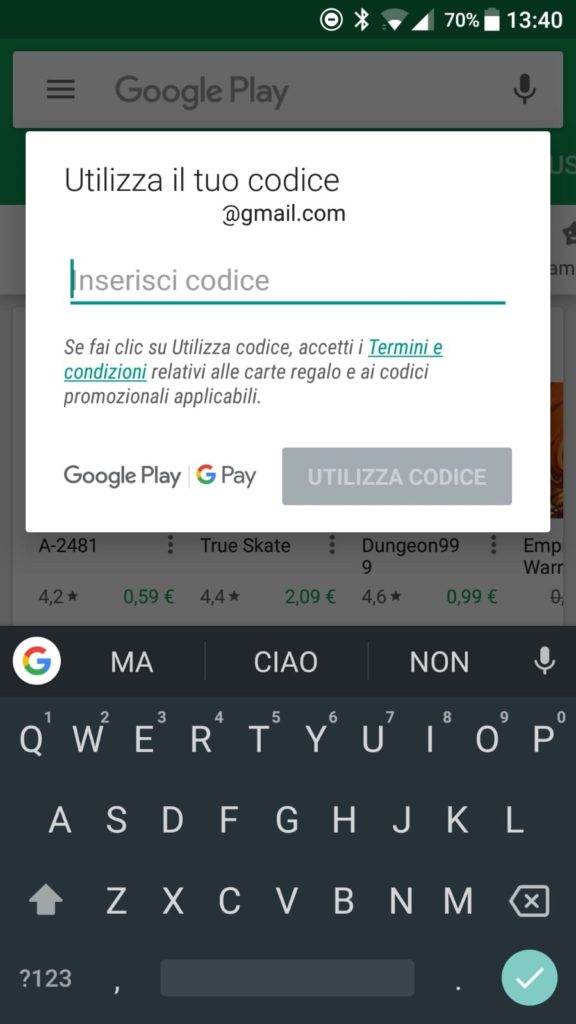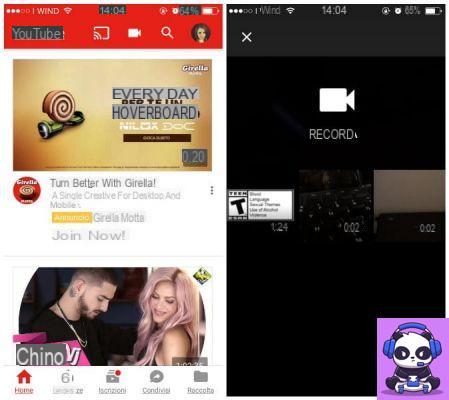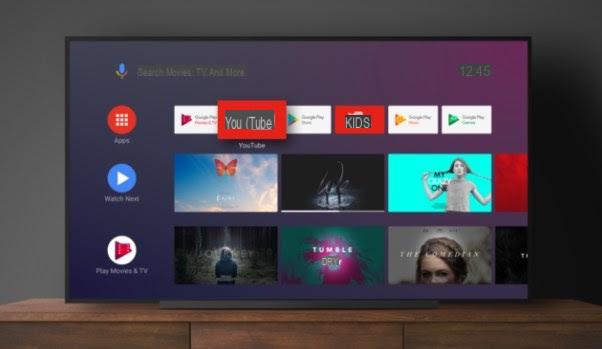Uma das coisas mais irritantes que podem dar errado em uma viagem é ter que lidar com o Google Maps lento. Você confia no aplicativo para fornecer as instruções de que precisa quando precisar. O Google Maps é um dos aplicativos de direção mais populares, mas pode ter seus problemas como qualquer aplicativo.
No guia a seguir, daremos algumas dicas que você pode tentar para acelerar o Google Maps. Dessa forma, ele deve começar a funcionar corretamente e você pode finalmente obter as direções necessárias a tempo.
conteúdo
Como tornar o Google Maps mais rápido
Há algumas coisas a serem lembradas sempre que um aplicativo parar de funcionar corretamente. Por exemplo, como o Google Maps é um aplicativo que precisa de uma conexão com a Internet, ele pode explicar por que é lento se você estiver em uma área com pouca cobertura. Se você tiver certeza de que tem uma boa cobertura de internet, tente as dicas a seguir para ver se o problema foi resolvido.
Melhore a localização precisa do GPS
Uma pergunta: você ativou o recurso de precisão de localização do Google? Esta é uma opção que pode ajudar a acelerar um pouco as coisas com o Google Maps. Para ativar esse recurso, você precisará acessar as configurações do seu dispositivo, seguidas de sua localização.
Em Localização, toque no menu suspenso avançado.
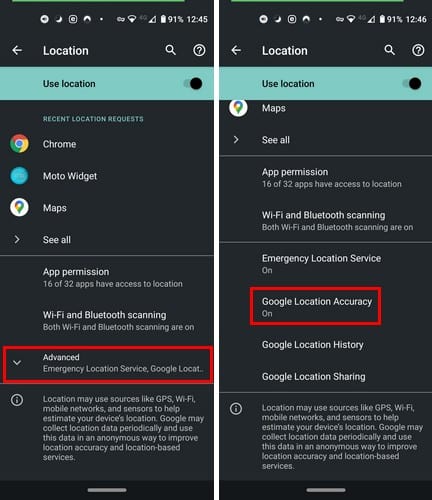
Depois de tocar na opção Precisão de localização do Google, basta alterná-la para cima e pronto.
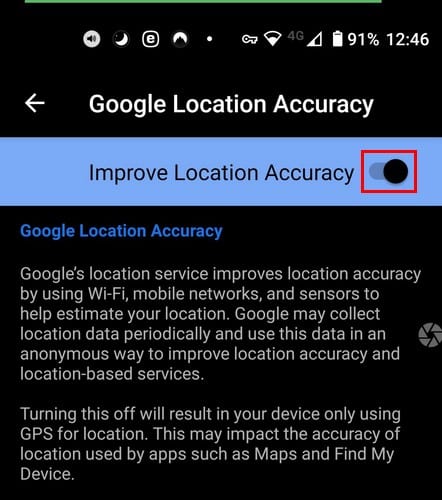
Desativar a visualização de satélite
Não há dúvida de que a visualização de satélite no Google Maps é ótima. Mas o problema é que é a vista que mais consome. Essa opção pode ser o motivo pelo qual o Google Maps é tão lento. Abra o Google Maps e toque no ícone quadrado logo acima do ícone da bússola para desativá-lo.
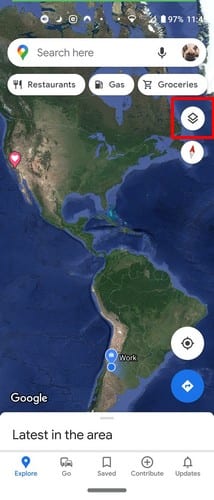
Imediatamente após tocar no ícone, você deve ver os tipos de visualizações que pode escolher. Toque na opção Padrão e veja se isso acelera o Google Maps.
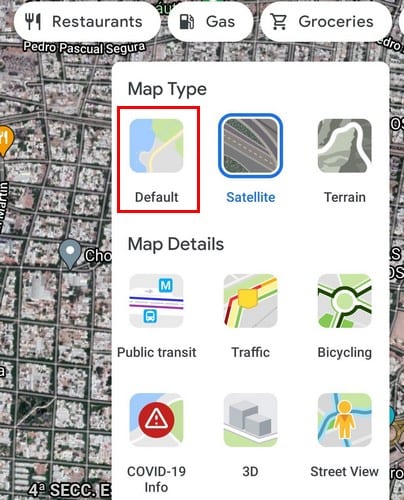
Calibrar a bússola
Isso nem sempre acontece, mas às vezes o aplicativo pode não encontrar nossa localização tão rápido quanto normalmente. Este é um dos outros problemas que o aplicativo pode ter. A razão para esses erros pode ser que a bússola não está calibrada corretamente e precisa de alguns ajustes.
Se sua bússola não estiver calibrada corretamente, você deve ver as instruções do Google para corrigi-la. Ele lhe dirá para mover seu movimento para a figura oito. Você só precisará fazê-lo em segundos.
Prova Google Maps Go
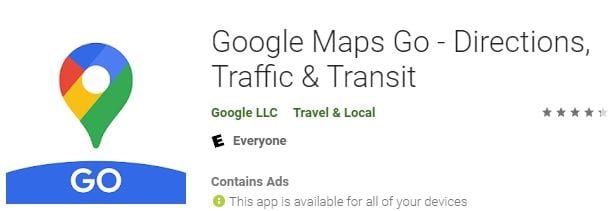
Nem sempre é possível que todos tenham um dispositivo Android com ótimas especificações. Nesse caso, o motivo pode ser que o dispositivo Android não atende aos requisitos mínimos para que o aplicativo normal do Google Maps funcione corretamente. Nesse caso, você sempre pode experimentar o Google Maps Go, uma versão mais leve do aplicativo.
Este aplicativo foi projetado para funcionar mais suavemente em dispositivos com memória mais limitada. Existem algumas desvantagens no aplicativo. Por exemplo, por ser uma versão mais leve do Google Maps, com o Google Maps Go você não pode:
- Meça a distância entre os lugares
- Adicionar marcadores particulares a lugares
- Não é possível compartilhar sua localização em tempo real
- O endereço comercial e residencial não pode ser definido
- Baixe áreas e use offline
- Editar as informações de localização
- Falha ao relatar problemas de dados
Limpe o cache do Google Maps
Uma última coisa que você pode tentar é limpar o cache do pp. Você pode fazer isso acessando as configurações do seu dispositivo, seguido pela opção Aplicativos e notificações. Toque em Ver todos os aplicativos X.
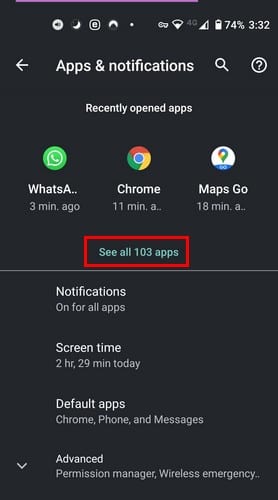
Procure o aplicativo Mapas e toque na opção Armazenamento e Cache.
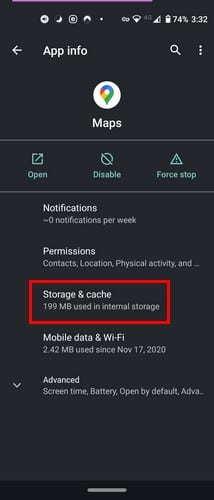
A etapa final é tocar na opção Limpar Cache. Espero que esta opção faça o trabalho se os métodos anteriores não o fizeram.
Como último recurso, você deve tentar desinstalar e reinstalar o aplicativo do Google Maps. Verifique também se há atualizações; a atualização pode ter um patch para corrigir o problema.
513